În acest articol, vom continua să ne familiarizăm cu instrumentele din bara de instrumente a grupului logic Photoshop CS. Astăzi vom afla cum funcționează instrumentul "Cadru", iar modificatorul său este "Tăiere", vezi captura de ecran din partea dreaptă. De asemenea, ia în considerare principiul instrumentului "pipetă". Principiile instrumentelor "Frame" și "Cutting" sunt ușor similare, dar există unele diferențe în principiile acțiunii. Cu instrumentul "Cadru", putem tăia doar un fragment la un moment dat și cu instrumentul "Cutting" putem tăia simultan un număr mare de fragmente.
Instrumentul "Tăiere" nu este utilizat în procesarea fotografiilor. Acest instrument este folosit pentru a tăia un șablon de pagină web desenat de un web designer în fragmente din care designerul de layout colectează un șablon pentru viitorul site web.
Instrumentul cadru (C)
Instrumentul Photoshop "Frame". O chemare rapidă la instrument este litera latină "C".
Cu acest instrument, fișierul original este tăiat. Când încadrați un fișier pentru dimensiunile geometrice necesare, valorile numerice ale parametrilor trebuie să fie scrise în panoul cu opțiuni de instrument, așa cum se arată în imaginea de mai jos.
De asemenea, trebuie să selectați rezoluția: pixel / inch sau pixel / cm.
După setarea parametrilor necesari, puteți decupa fișierul, consultați fotografia de mai jos. Pentru a face acest lucru, utilizați instrumentul "Frame" pentru a selecta zona dorită (fotografia din stânga) și eliberați butonul mouse-ului (fotografia din dreapta). Apăsați Enter pentru a termina operația de recoltare.
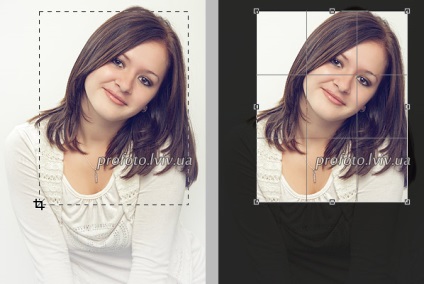
Când încadrați imaginile, puteți utiliza opțiunea "1/3" (regulă de treimi) în meniul opțiunilor instrumentului instrumentului "Cadru", a se vedea imaginea de mai jos. Acest lucru este foarte convenabil, de exemplu, atunci când încadrați portrete de mari dimensiuni, consultați fotografia de mai sus (dreapta).
După ce ați bifat caseta din apropierea ecranului, avem posibilitatea de a alege culoarea și transparența necesară a zonei tăiate. Acest lucru este foarte convenabil atunci când alegeți opțiunea dorită pentru încadrarea unui fișier. Procentajul de transparență al zonei tăiate poate fi modificat utilizând glisorul corespunzător din bara de opțiuni.
Dacă țineți apăsată tasta Shift în timp ce rotiți zona selectată, rotirea zonei va fi fixată la anumite unghiuri în șase pași. Acest lucru este util când trebuie să setați o poziție orizontală verticală orizontală a zonei de selecție sau să fixați zona la un anumit unghi. Punctul axei de rotație poate fi tras cu mouse-ul sau prin apăsarea tastei "Alt" - faceți clic pe mouse-ul din interiorul zonei selectate la punctul de rotație dorit.
Instrumentul "tăiere" (C)
Instrumentul Photoshop "Tăiere". O chemare rapidă la instrument este litera latină "C".
După cum sa menționat deja la începutul articolului, „tăierea“ instrument este folosit în principal de către designeri, dezvoltatori de diferite tipuri de aplicații, cum ar fi web designer, coder folosește „tăierea“ de tăiere în fragmente ale imaginii originale (aspectul grafic al site-ului), pentru a crea un șablon de web site-ul.
Instrumentul pentru pipetare (I)
Instrumentul Photoshop "Capătul cu pipetă". o comandă rapidă pentru instrument este litera latină "I". Cu acest instrument, încheiem introducerea noastră la instrumentele primului grup logic.
În următorul articol, vom continua să ne familiarizăm cu instrumentele Photoshop începând cu cel de-al doilea grup logic al barei de instrumente.
Astăzi, nu voi spune prea multe despre instrumentul "Pipette", vom reveni în mod repetat la acest instrument în materialele viitoare.
Instrumentul "Eyedropper" este un instrument multifuncțional, acum ne vom gândi la funcția sa principală - determinarea valorilor color și digitale în canalele de spațiu de culoare.
Trimiteți-le prietenilor: